信息管理员录入操作手册(V6.0)
登陆:打开网站后台地址:
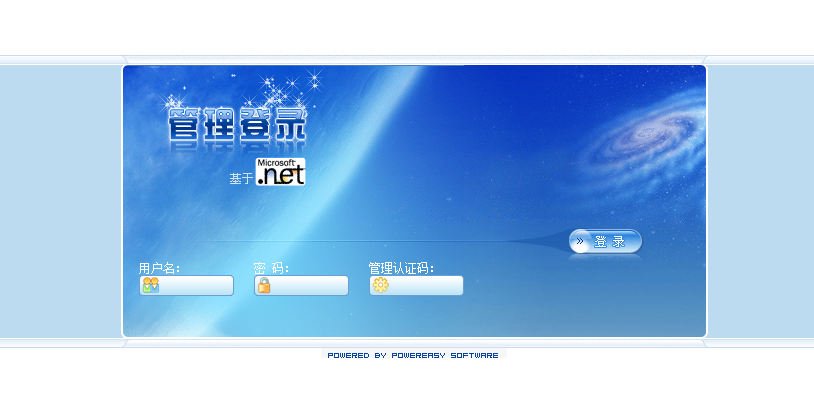
录入自己的用户名、密码、管理认证码,点登陆进入后台。
信息管理:
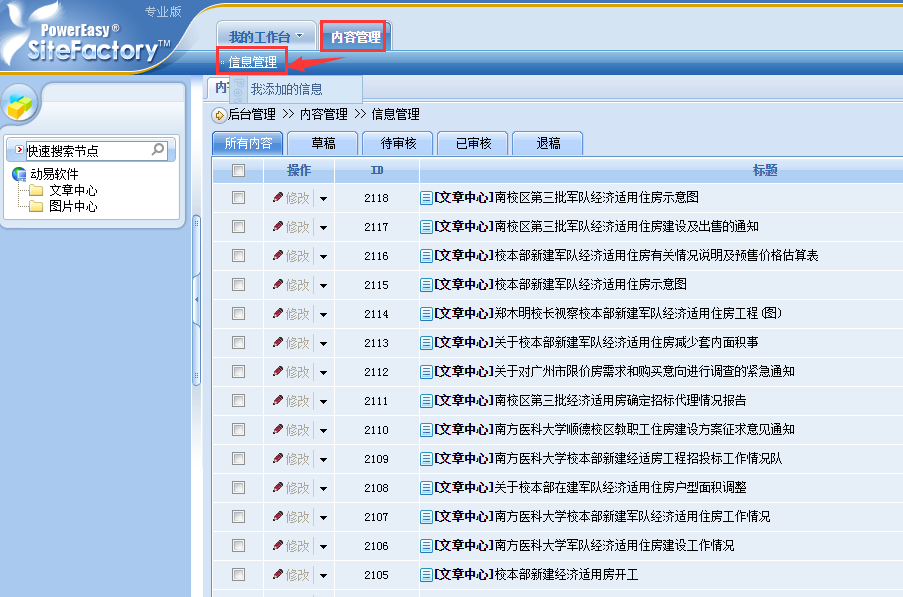
点击“内容管理”--信息管理,进入信息管理界面
添加信息:
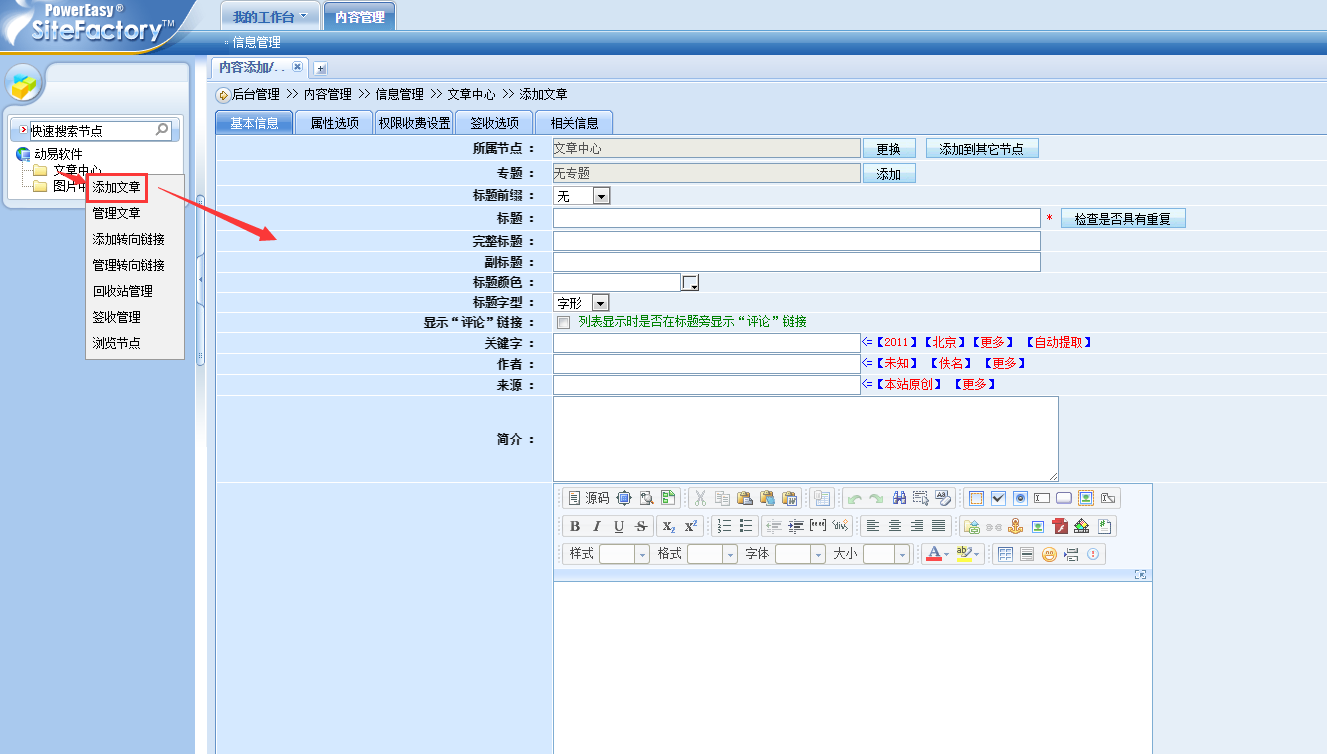
在左侧栏目树上,右键点击要添加信息的栏目名,弹出菜单上选择添加文章(或者添加其他类型该信息)。
录入信息各个字段:必填的字段有两个:标题、文章内容,其他字段可以根据自己单位的规定和实际情况选择填写。下面介绍常用的几个字段填写:
标题:录入即可
作者:录入即可
来源:录入即可
简介:一般不要超过300个字。
文章内容:掌握编辑器的使用方法,主要有以下几个功能要掌握:
word上传:

如果有word中编辑好的文章,可以点击上面的word上传按钮来上传。点击word上传按钮选择要上传的WORD文档(只支持.DOCX文件),可将word中的图文一起上传到编辑器上来。当然不用WORD也可直接在编辑器中编辑文章。
B、上传附件和图片:
上传附件
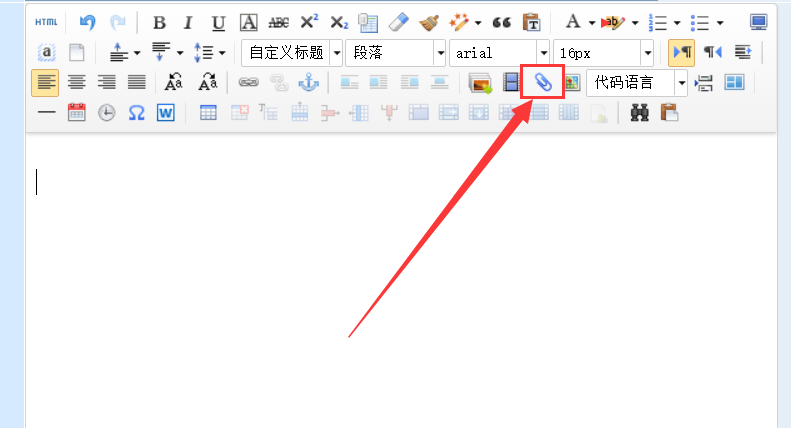
上图编辑器按钮红框中的铵钮是上传附件按钮,点击后可以选择要上传的文件并上传。
2)按上图选择好要上传的文件后点击开始上传,上传完成后再点击确认按钮,附件已经上传完成。
3)对着已经上传完成的附件点击鼠标左键会出现上图所示,然后点修改可对上传的附件进行相关信息的修改。
上传图片:

上图左边红框按钮为上传图片按钮。按照弹出的上传框可上传1张或多张图片。
上传多媒体视频:

上图左边红框按钮为上传媒体视频按钮。按照弹出的上传框可插入视频地址或上传视频。
C、首页图片:

如果设定了首页图片,那么在前台就可以调用图片生成图片列表,例如:
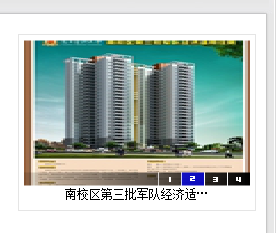
如果文章内容中上传有图片,会自动在首页图片处选中一张作为首页图片,可以手动下拉选择更换图片,也可以单独上传一张图片作为首页图片,最后还可以对这个首页图片进行剪裁,适合前台图片展示框的比例。
填写好相关字段后,点击最下面的“保存添加项目”,即可完成信息的录入。
